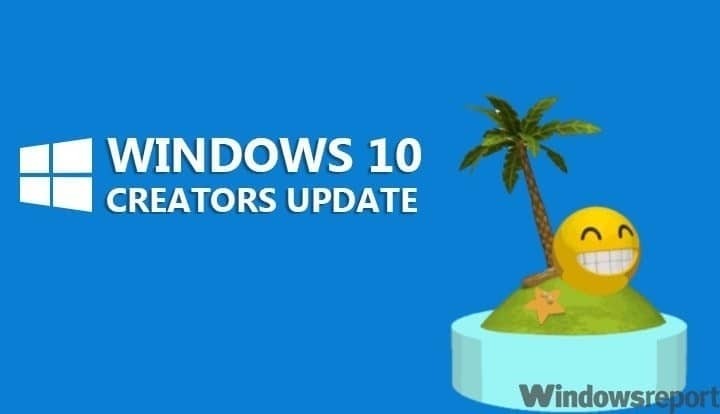이 소프트웨어는 드라이버를 계속 실행하여 일반적인 컴퓨터 오류 및 하드웨어 오류로부터 안전하게 보호합니다. 간단한 3 단계로 모든 드라이버를 확인하세요.
- DriverFix 다운로드 (확인 된 다운로드 파일).
- 딸깍 하는 소리 스캔 시작 문제가있는 모든 드라이버를 찾습니다.
- 딸깍 하는 소리 드라이버 업데이트 새 버전을 얻고 시스템 오작동을 방지합니다.
- DriverFix가 다운로드되었습니다. 0 이번 달 독자.
또한 다음과 같은 오류 메시지가 있습니까? WordPerfect가 올바르게 설치되지 않았습니다.? 이제 생성하는 대신이 문제를 해결할 방법을 찾고 있습니다. 인상적인 프레젠테이션, 스프레드 시트 등. 도와 드리겠습니다.
Corel의 WordPerfect는 워드 프로세싱 프로그램. 여러 가지 요인으로 인해이 팝업이 표시되는 경우도 있지만 여기에 머물러서는 안됩니다.
아래에 설명 된대로 다양한 수정 사항을 적용 할 수 있습니다.
WordPerfect가 제대로 설치되지 않은 경우 어떻게해야합니까?
1. 일시적으로 바이러스 백신 끄기

이 문제는 WordPerfect를 시작하려고 할 때 바이러스 백신 소프트웨어가 실행 중일 때 종종 발생합니다. 그렇기 때문에 새 소프트웨어를 설치하기 전에 모든 바이러스 백신 프로그램과 방화벽을 비활성화하거나 다음을 사용하여 PC에서 완전히 제거해야합니다. 전문 제거 소프트웨어.
이것이 너무 많이 들리면 요즘 대부분의 바이러스 백신 프로그램에 다시 알림 옵션이 있음을 기억하십시오. 스누즈 기간을 자주 선택할 수 있으므로 설정 한 기간이 끝나면 프로그램이 자동으로 시작됩니다.
더 나은 바이러스 백신으로 바이러스 백신을 변경할 때가되었다고 생각하십니까? 다음은 최고의 추천 목록입니다.
2. 시작 항목로드에서 확인 표시 제거

- 처음에는 키보드 단축키 Windows 키 + R 시작하려면 실행 대화 상자.
- 텍스트 상자에 다음을 입력합니다. MSConfig.
- 프레스 시작하다 또는 클릭 확인 그리고 MsConfig 창 열릴 것이다.
- 길 찾기 일반> 선택적 시작.
- 이제 체크 표시를 제거해야합니다. 시작 항목로드.
- 변경 사항을 적용하려면 PC를 재부팅하십시오.
많은 사용자가 위의 절차에 따라 WordPerfect를 성공적으로 설치했다고보고합니다. 수동으로 추가 할 수있는 바탕 화면 아이콘을 제외하고는 꽃없이 작동합니다.
3. 수리 설치 절차를 따르십시오

- 절차를 시작하려면 WordPerfect를 포함하여 열려있는 모든 응용 프로그램을 닫으십시오. Corel.
- 열기 실행 창 눌러서 Windows 로고 그리고 R 키.
- 유형: appwiz.cpl 그리고 누르십시오 시작하다 또는 클릭 확인 열기 위해 프로그램 및 기능 폴더 창.
- 오른쪽 클릭 워드 퍼펙트 오피스 현재 설치된 프로그램 목록에서.
- 왼쪽 클릭하여 제거.
- 딸깍 하는 소리 다음.
- 주어진 프롬프트를 따르십시오.
- 마지막으로 컴퓨터를 다시 시작하십시오.
계속해서 WordPerfect가 올바르게 설치되지 않았습니다. 에러 메시지? 그런 다음이 문제를 해결하는 데 도움이되는 소프트웨어의 복구 설치를 시도하십시오.
문제를 성공적으로 해결 했습니까? 다른 질문이나 제안이 있으면 주저하지 말고 아래 댓글 섹션에 문의하세요.